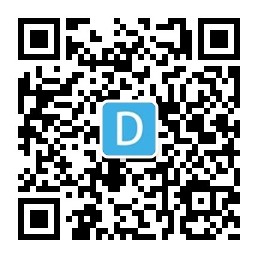Auto CAD2019官方简体中文版软件
Auto Computer Aided Design简称AutoCAD,也都习惯叫他CAD了,CAD是美国Autodesk公司发布的,所以又叫auto CAD,2018下半年还没过去Auto CAD2019已经出来了,CAD2019总体来说最好的一个就是有64位和32位的版本,因为32位系统可能还有很多用户在用,所以有32位的版本吧,CAD2019的操作界面相对于CAD2018 的话可能没有太大的变化,但是用户界面可以说也更方便了,Auto CAD2019通过交互菜单或命令行方式便可以进行各种操作。Auto CAD2019的多文档设计环境可以让不是很熟练的CAD人员快速上手,提高工作效率,而且Auto CAD2019优化了很多我们看不见的东西,但是用起来可以感受的到他的改变,CAD软件不断提高工作效率。由于AutoCAD应用范围很广,室内设计也是必不可少的一个平面图,可能3d建模还没有3dmax专业,但是CAD和3dmax需要搭配使用才能做出高质量模型,小编给大家带来了Autodesk公司官方的CAD2019中文版的安装包,破解CAD2019同样用注册机来破解的
Auto CAD2019破解版安装序列号和密钥:
序列号: 666-69696969, 667-98989898, 400-45454545, 066-66666666
密钥: 001K1
CAD2019安装教程的话小编之后在上传。
AutoCAD 2019破解版新增功能介绍:
1、CAD2019的共享视图
可以在CAD2019组织内部或外部与客户和同事共享设计,而无需发布图形文件。不过这个功能只有在64位系统上才有。
2、DWG 比较
使用功能,CAD2019可以在模型空间中亮显相同图形或不同图形的两个修订之间的差异。CAD2019可以区分每个图形所独有的对象和通用的对象。
2、网络安全
Autodesk公司不断研究、识别和关闭潜在的安全漏洞。在AutoCAD 2019 的产品上引入了一个新的系统变量SECUREREMOTEACCESS,它可以设置为限制从 Internet 或远程服务器位置访问文件。
3、性能计划
针对CAD2019版本,Autodesk 投入了与专用于提高软件性能的新CAD功能相当的软件工程资源。其他工作将继续提高二维和三维图形性能。性能提高会有显著的差异,具体取决于系统资源和图形的大小和内容。
小编用了一下CAD2019,总体来说比其他版本要好一点:
1、CAD2019最大的改进,增加dwg文件比较功能,这个比较实用。
2、CAD2019硬件加速改进,设置更详细,增加视频内存缓存级别调节。
3、绘图界面设置改变,下次打开的时候可以继承改变。
4、界面图标重新绘制了一下,个人感觉更清晰好看了,当然这个没啥用。
5、文件格式的话,还是继承CAD2018版本。
6、新增加了这个保存到web和mobile功能,这个可能很少用。
7、另外安装速度可能比之前版本的快,这个不知道是不是电脑的原因。
8、CAD2019的流畅度,总体还不错。
第1步
根据系统位数选择对应的程序双击

2
第2步
这个是解压路径不是CAD程序的安装路径,可以解压到任何位置,不建议你解压到C盘,或者安装完成后可以删除这个解压路径中的文件

3
第3步
点击安装

4
第4步
点击我接受再点击下一步

5
第5步
这里可以选择CAD的安装路径,小编只喜欢把C改成D,如果您修改路径不建议安装在含有中文汉字的目录里面,别问我为什么?

6
第6步
如果您和小编有相同提示就点击确定

7
第7步
经过一小会的等待程序自动安装完成啦

8
第8步
软件要求重启计算机

9
第9步
双击桌面的CAD2019的图标
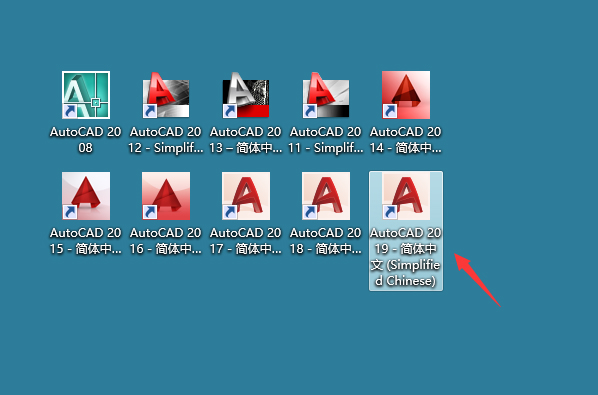
10
第10步
如果您和小编一样安装多个版本的CAD就会提示您是否移植配置
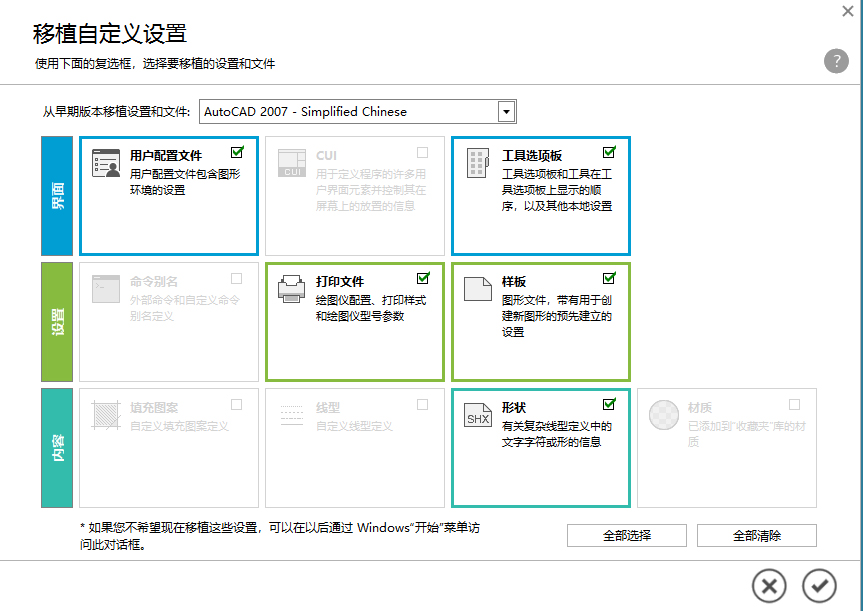
11
第11步
小编推荐您DWG文件关联CAD程序

12
第12步
选择输入序列号

13
第13步
点击我同意
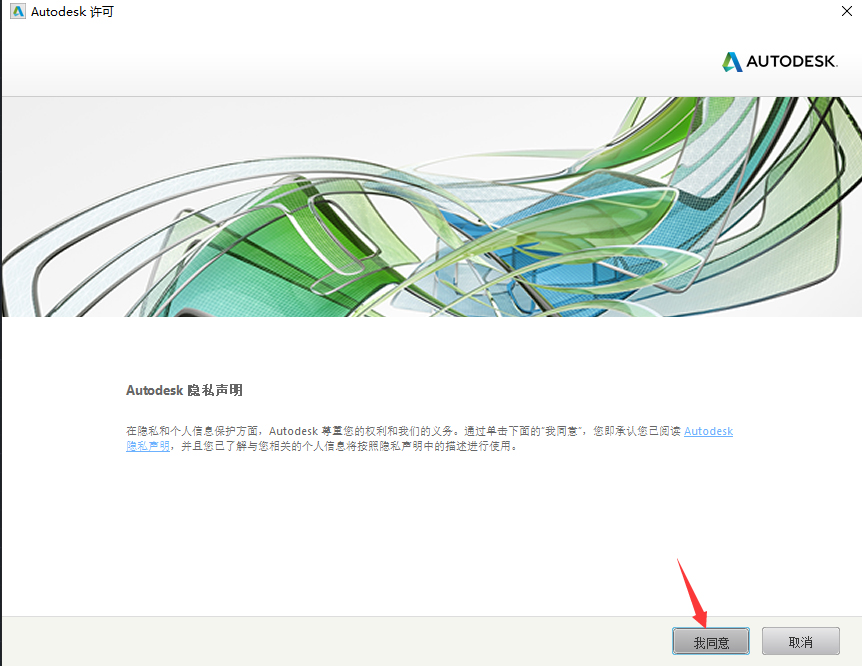
14
第14步
点击激活

15
第15步
输入序列号666-66666666产品密钥001K1

16
第16步
先点重新输入再选Yes

17
第17步
第二次点击激活

18
第18步
输入序列号666-66666666产品密钥001K1

19
第19步
选择我具有Autodesk提供的激活码

20
第20步
运行注册机之前必须先退出杀毒软件

21
第21步
打开安装包中的注册机

22
第22步
根据软件位数选择对应的注册机

23
第23步
小编提醒:注册机必须右键-以管理员身份运行

24
第24步
复制粘贴申请号到注册机-点击生成-复制粘贴激活码到软件页面